スマホとパソコンをBluetoothで接続する方法を教えてください【FAQ】
Q:スマホとPCをBluetoothでつなぐにはどうすればよいですか?
A:スピーカーなどと同じくペアリングすればOKです。
PCとスマホを接続するには、ケーブルで接続したり『Air Droid』などのアプリを利用する方法がありますが、もっと単純にBluetoothで接続する方法もあります。 このBluetooth接続が、スマホ←→PC間でのファイル移動に意外と便利です。というわけで今回はBluetoothでの接続方法をお教えしましょう。
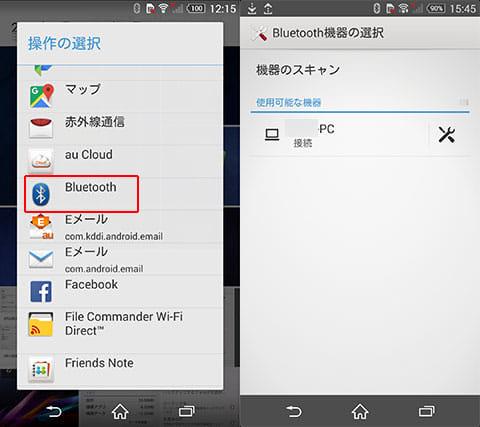
ペアリング方法
まずは、他のBluetooth機器と同じくペアリングをします。最初はスマホ側の設定から。まず「設定」の「Bluetooth」から接続したいPCを選びタップ。これで自動でペアリングが開始します。
スマホのペアリング画面
接続が正常に進むと確認のダイアログが表示されます。PC側と同一のパスコードが表示されるのでOKなら「ペア設定する」をタップしましょう。これでスマホ側はこれで完了です。 続いてPC側。ペアリングがはじまるとスマホと同じくダイアログが表示されるのでOKであれば「次へ」をクリック。あとは自動で接続作業が進みます。スマホと同一のパスコードが表示されていることを確認
しばらく待つとデバイスの追加完了のダイアログが表示されるので「閉じる」で閉じましょう。これでPCの準備もOKですこれでスマホとのペアリングが完了
注意点は2つ、1つ目はスマホから接続したいPCがBluetooth画面に表示されない場合は、PCのBluetoothの検出可能設定がONになっているか確認しましょう。表示されない場合は、設定を見なおそう
2つ目はドライバについて、接続するスマホによっては全てのドライバがインストールできない場合があります。 ファイルの受け渡しの動作には問題ないのでそのままでもOKですが、気になる方はメーカー公式サイトから必要なドライバをダウンロードして手動でインストールしましょう。 最後にスマホからペアリングした機器をタップ接続すれば準備完了です。次のページへ1 2« 【ドローンの基本】第1回:飛ばすのに資格はいるの?そもそもドローンの定義ってなに?本格シューティング+本格RPG!軽快なアクション性とド派手ファンタジー感が面白い!『ドラゴンシューター』 »